HƯỚNG DẪN CÀI WINDOWS XP SP2
CD cần : 1 đĩa boot ổ cứng 1 đĩa Windows XP SP2
Các bước cài đặt:
Format ổ cứng (xoá hết dữ liệu trong ổ cứng để cài windows mới):
khởi động máy , vào Cmos (thông thường thì bấm nút delete trên bàn phím , sau khi màn hình vừa được khởi động vài giây) , chọn BIOS FEATURES SETUP (ADVANCED CMOS SETUP) , chọn dòng First Boot Device , sau đó enter , chọn CD-rom hay lớn loại thế.
Bấm Esc để thoát ra , sau đó bấm F10 rồi bấm “y” để lưu lại những thông tin vừa chỉnh (khoang bấm vội enter , sau khi bấm “y” bỏ đĩa boot ổ cứng vào , rồi hãy bấm enter , nó sẽ tự khởi động lại máy)
Sau khi khởi động lại máy , chờ 1 lát , nó sẽ cho mình chọn : 1 là boot từ ổ cứng , 2 là boot từ CD-rom , chọn cái thứ 2 , nó sẽ boot cho đến khi hiện ra màn hình đầy chữ xanh .
Nó sẽ cho 9 lựa chọn , tìm trong 9 lựa chọn đó , kiếm dòng Dos , nếu không có , chọn more….. , rồi kiếm dòng Dos enter . Rồi sau đó , kiếm thêm 1 dòng Dos ( dòng nằm dưới cùng , chỉ có 3 chữ “Dos” không có gì sau nó) enter.
Nó sẽ boot thêm lần nữa , cho đến khi nào thấy F:/ hay lớn loại thế , gõ format(dấu cách) c:/ (nhấn enter)
Nó sẽ cho mình lựa chọn có chắc là format(xoá dữ liệu trong ổ cứng hay còn gọi là định dạng lại ổ cứng , bấm “y” và enter )
Công chuyện tiếp theo là ……….. chờ cho đến khi nào nó trả thành công cuộc format (100 percent) ok .
Sau đó , bấm Ctrl + Alt + Delete cho nó khởi động lại (trước khi cho nó khởi động lại , lưu ý bỏ đĩa cài windows trước )
Công cuộc cài đặt Windows XP SP2
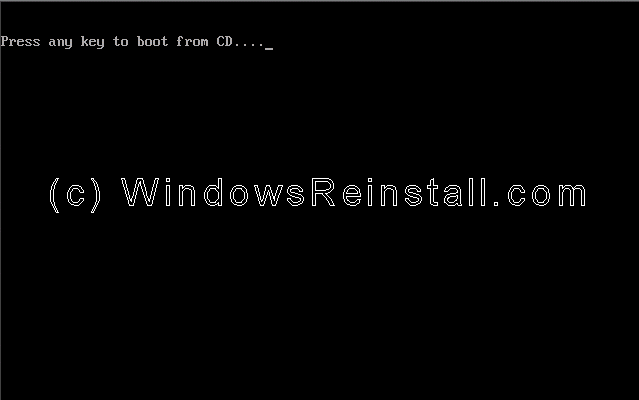
Khi hiện ra dòng chữ như hình trên bấm enter liền , không để dấu … kết thúc
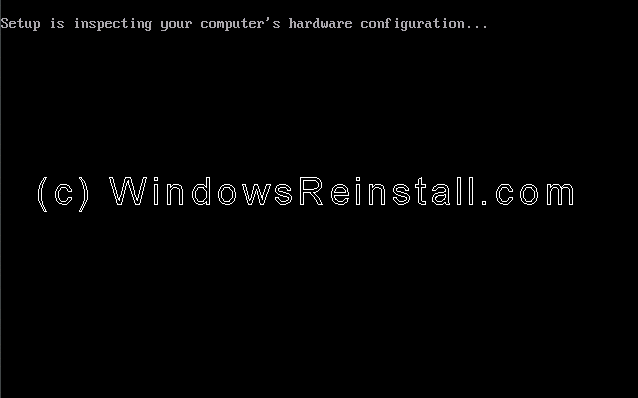
Sau đo nó sẽ ra như thế này , ngồi chờ ………
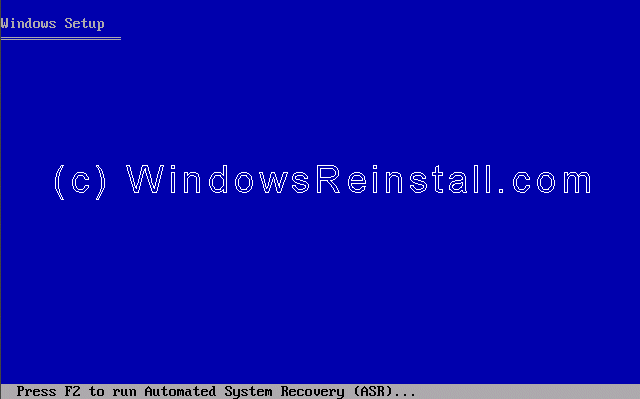
Lúc bắt đầu cài nó sẽ ra thế này , chờ 1 chút , nó sẽ ra hình như bên dưới
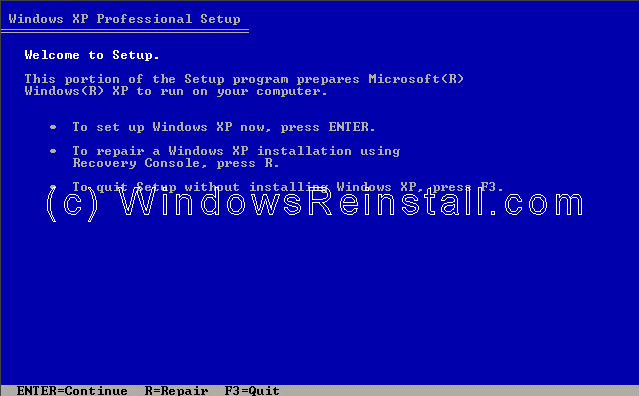
bấm enter để tiếp tục cài đặt
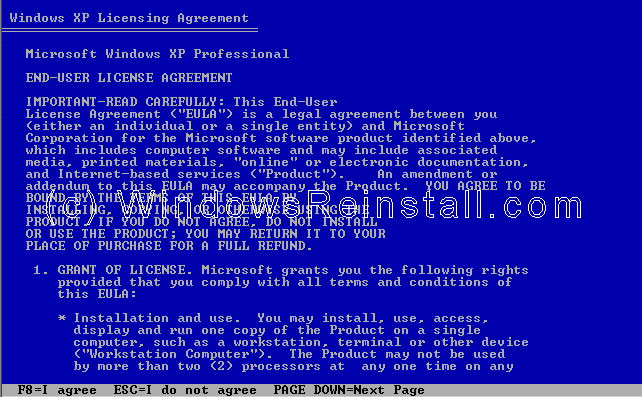
Bấm F8 để tiếp tục cài đặt (nói đúng hơn là cùng ý những điều khoản khi sử dụng windows )
Hình kế tiếp …..
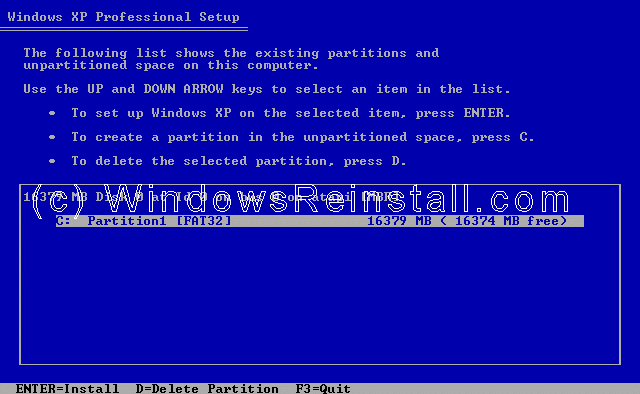
chọn ổ đĩa cài windows , hình này có tính chất minh hoạ vì còn có thể cài ở nhiều ổ đĩa khác , nhưng ban đầu mình format ổ C thì bây giờ mình cài ổ C … enter
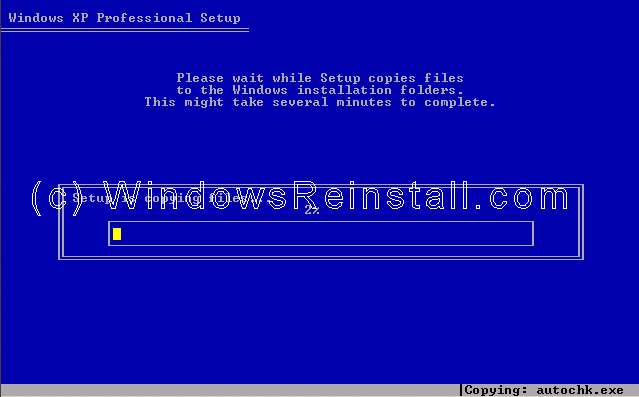
Sau khi enter , nó sẽ ra hình tương tự vậy (hay còn 1 hình nữa nhưng mình quên mất rồi) , ngồi chờ cho đến khi cây màu vàng chạy đầy và finish

Sau khi cài xong nó hiện ra vậy , chờ tiếp …..
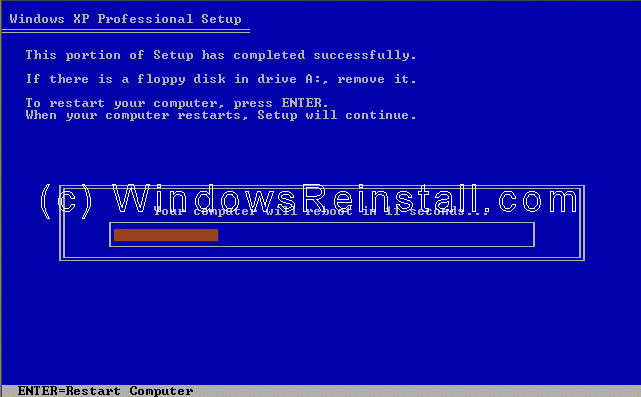
kết thúc quá trình cài , nó sẽ hiện ra 1 hình có cây chạy màu đỏ , kệ nó cho nó chạy hết luôn sẽ tự động khởi động lại máy …
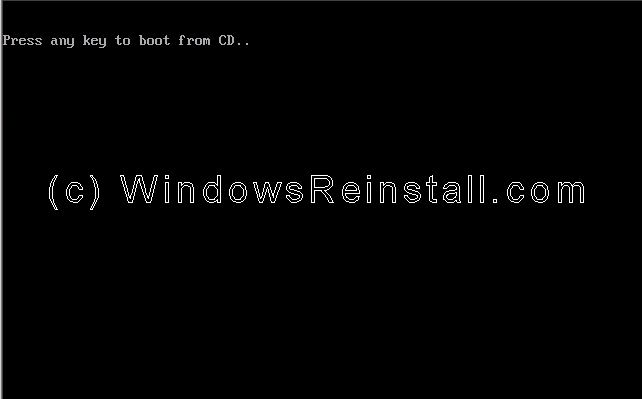
Hình này quen quá nhỉ , nhưng lần này mình không bấm gì hết , cho nó boot windows
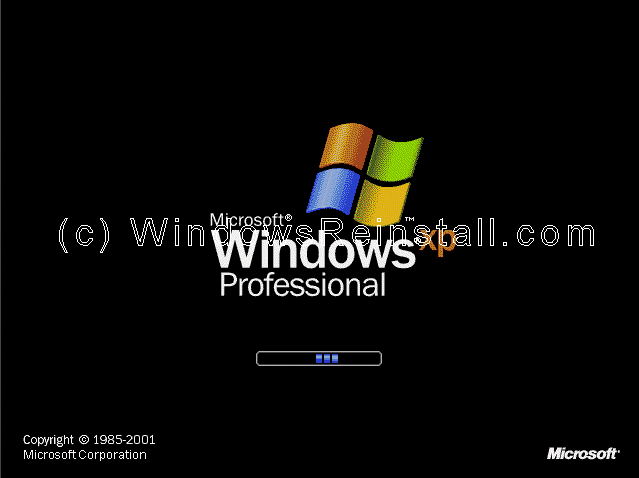
Windows bắt đầu boot…..
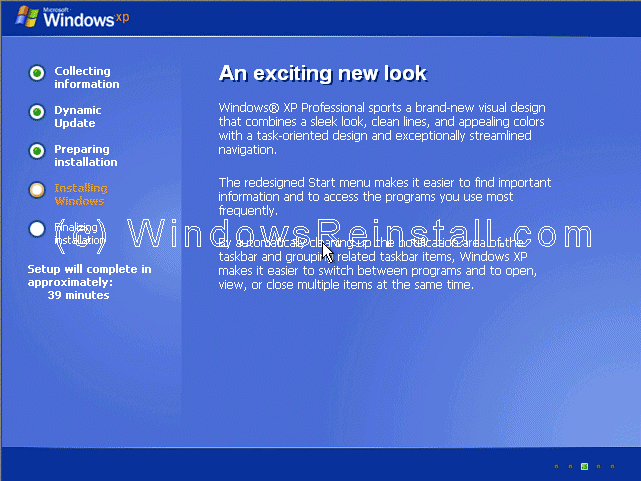
Và nó sẽ hiện ra hình như thế này ….. ngồi chờ cho nó dò
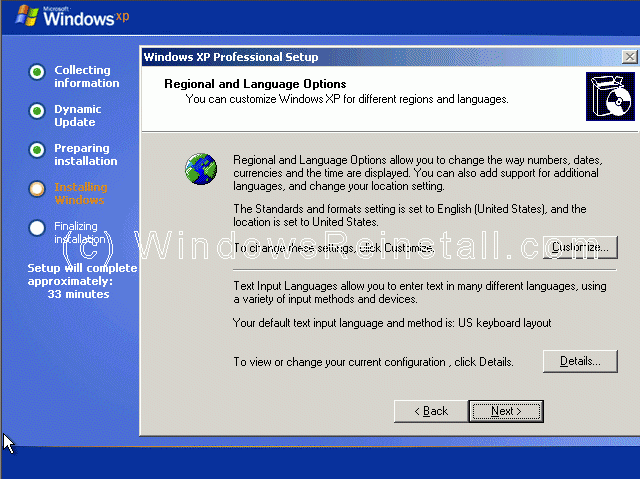
bắt đầu từ hình này , con chuột của mình có thể hoạt động , click next hay bấm enter …. Và ngồi chờ…..
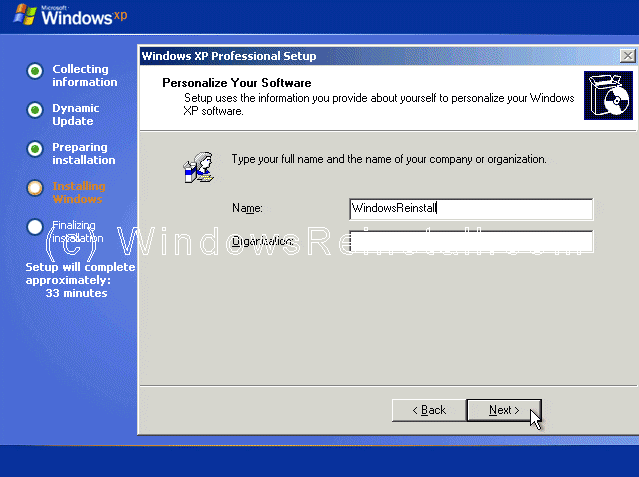
đặt tên cho máy của mình , tên gì chả được , (không cần tương tự trong hình) , click next….
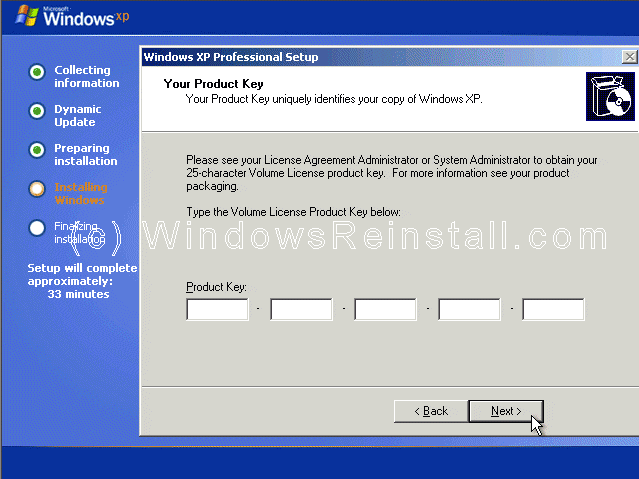
Gõ CD-key vào (JD3T2-QH36R-X7W2W-7R3XT-DVRPQ)
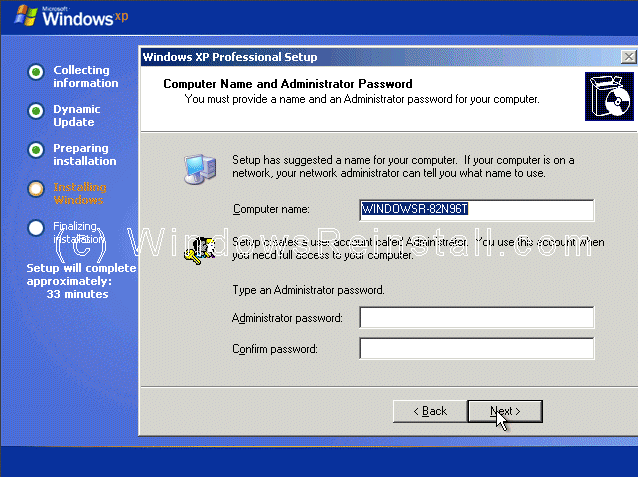
đặt tên cho máy của mình (không quan tâm cũng được)
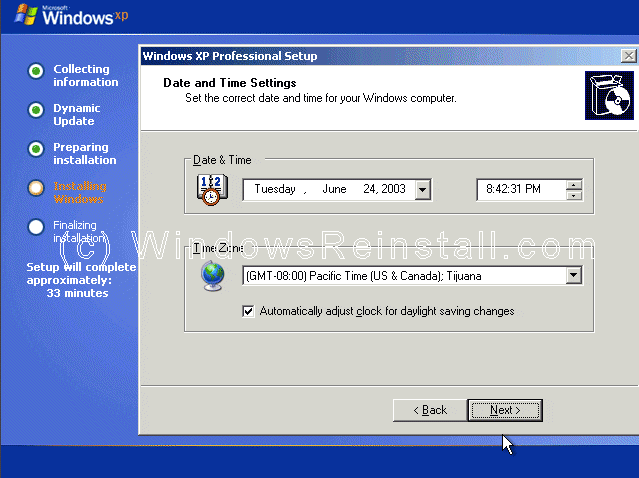
chọn múi giờ (GMT +7) cài đặt ngày giờ …. bấm next
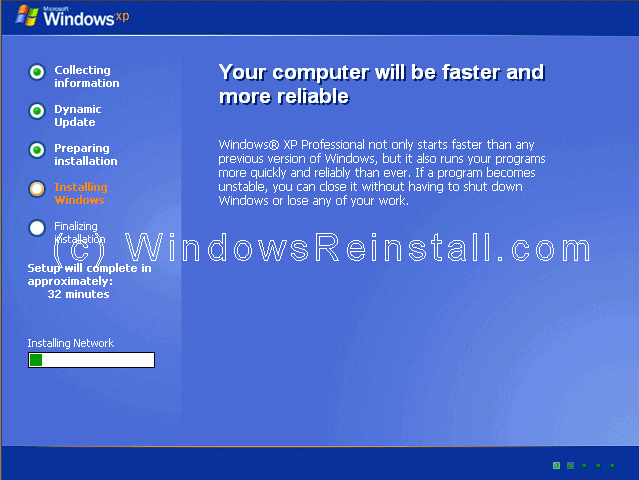
tiếp tục cài đặt , tiếp tục chờ ……
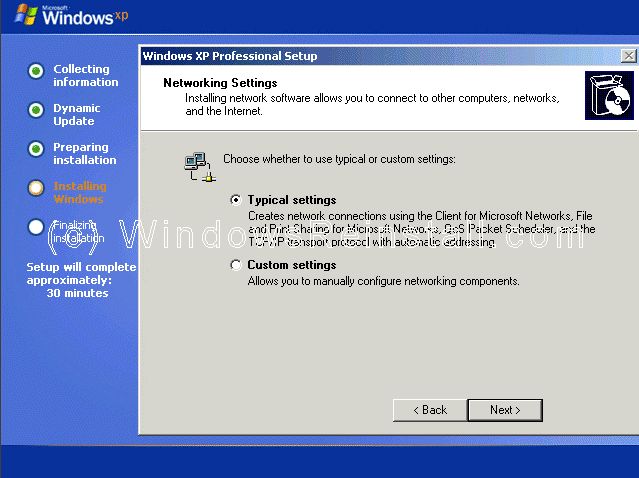
hiện ra bản này , kệ nó , next cho êm chuyện ….

bấm next tiếp…
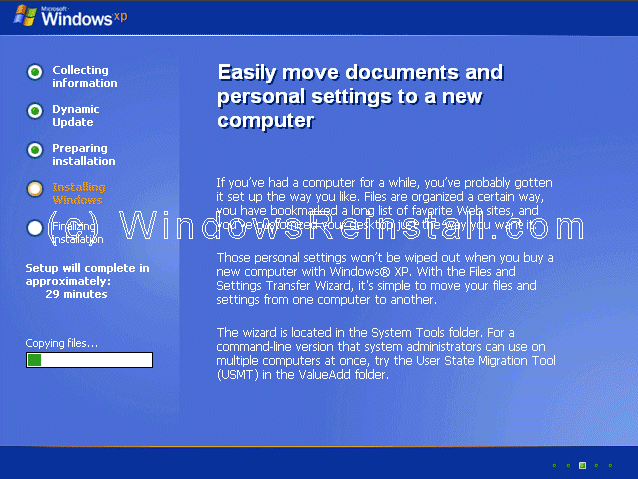
lại cài đặt , lại chờ …
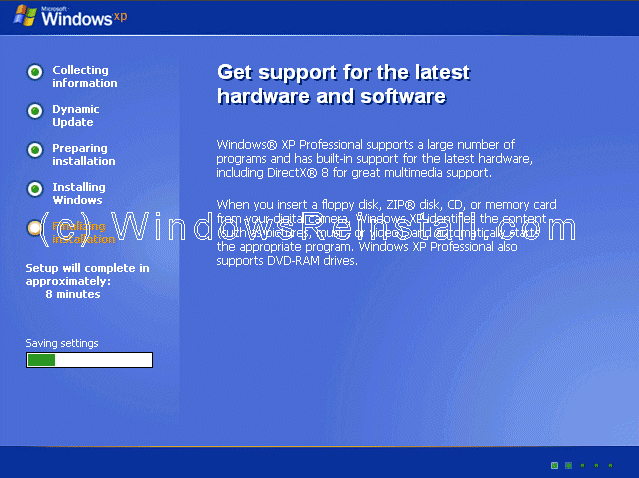
chờ tiếp…. nhưng là lần chờ cuối cùng
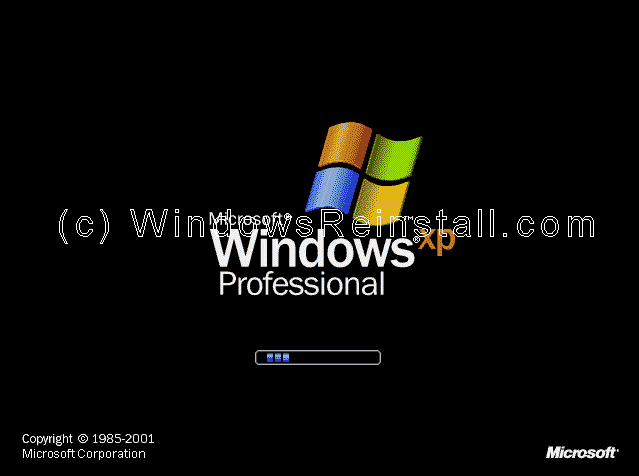
yahoo , xong phần cài windows giờ là chỉnh người sử dụng….
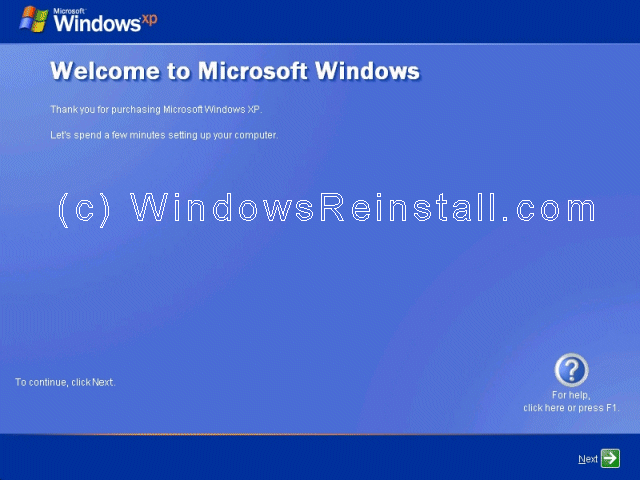
bấm next
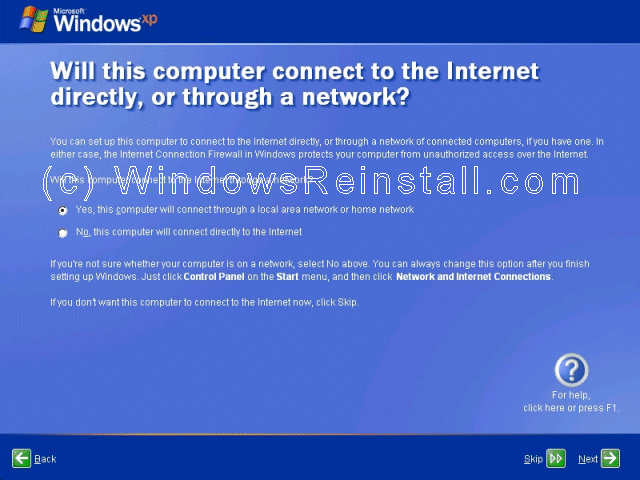
chọn “no , ….. “ hay là click skip ,
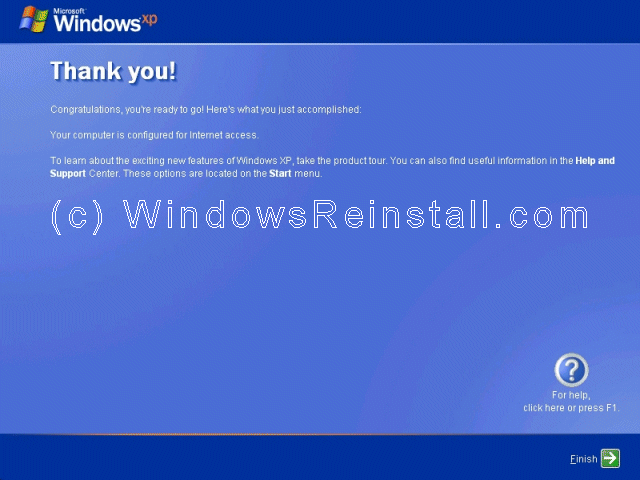
Click finish …..
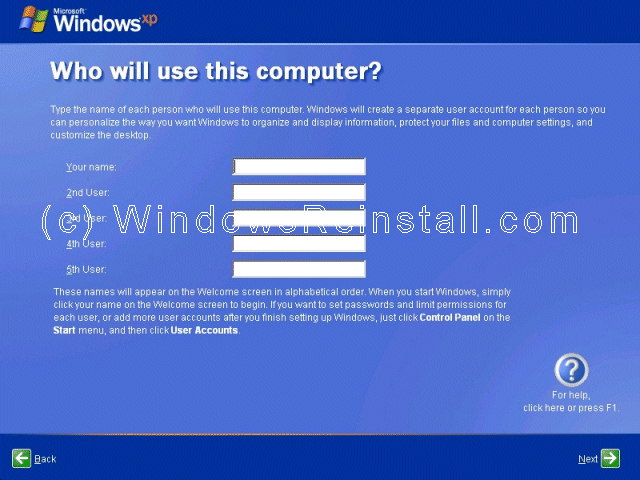
đặt tên người sử dụng (tối (nhiều) đa 5 người ) rồi next
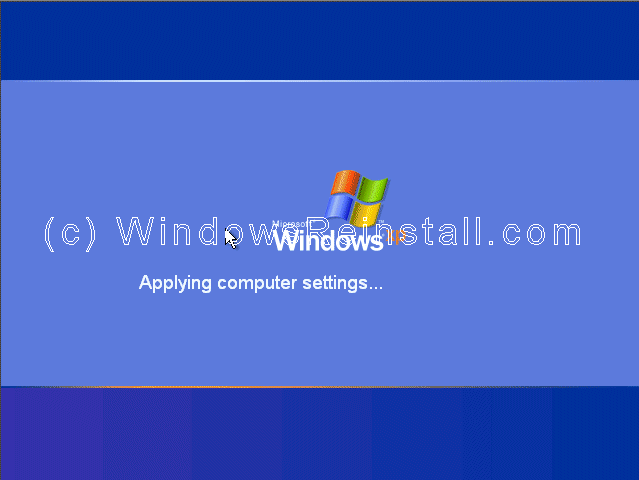
Ra thế này…..
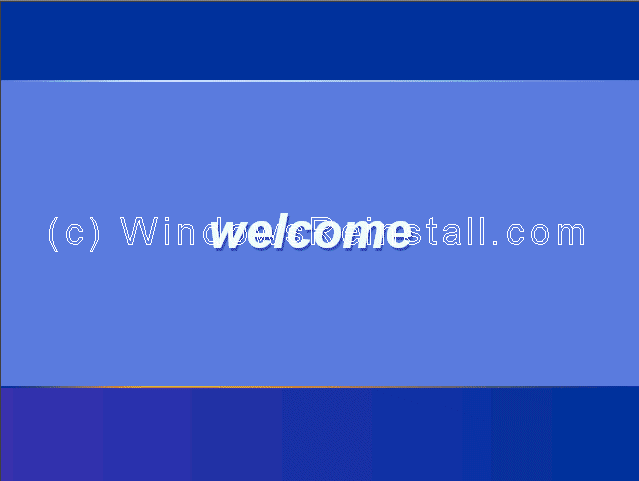
rồi thế này…..
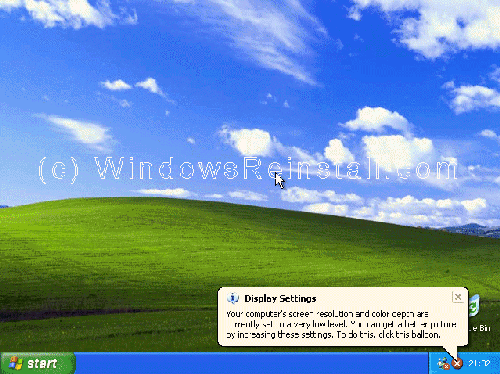
bấm enter để tiếp tục cài đặt